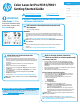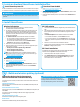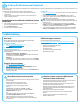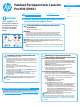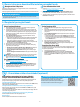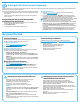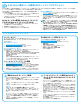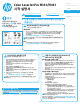HP Color LaserJet Pro M351 / M451 - Getting Started Guide
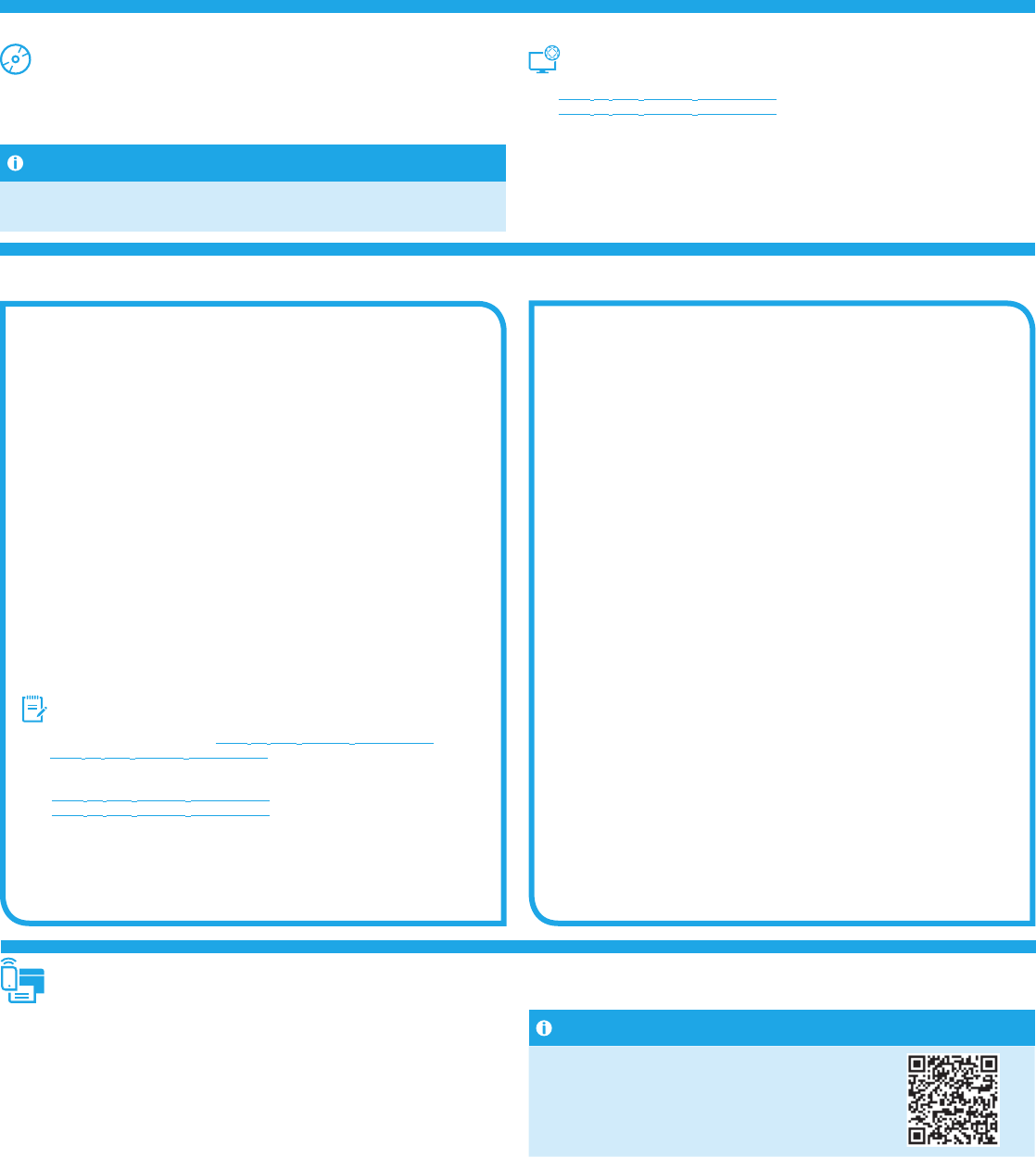
8
Windows フルソリューション
1. プリンタ CD をコンピュータに挿入するか、Web からダウンロー
ドしたソフトウェアのインストール ファイルを実行します。
2. ソフトウェア インストーラによってオペレーティング システム
の言語が検出され、同じ言語でインストール プログラムのメイ
ン メニューが表示されます。 CD からのインストール時に、30 秒
経過してもインストーラ プログラムが開始されない場合は、コ
ンピュータの CD ドライブに移動して SETUP.EXE ファイルを実行
してください。
3. [ソフトウェアの選択] 画面に、インストールされるソフトウェア
の詳細が表示されます。
• 推奨されるソフトウェア インストールには、使用可能なすべ
てのプリンタ機能に対する PCL 6 印刷ドライバおよびソフトウ
ェアが含まれます。
• インストールされたソフトウェアをカスタマイズするには、
[ソフトウェア選択をカスタマイズ] リンクをクリックします。
完了したら、[次へ] ボタンをクリックします。
4. 画面上の指示に従い、ソフトウェアをインストールします。
5. 接続の種類を選択するように求められたら、接続の種類に応じた
適切なオプションを選択します。
• USB ケーブルを使用してこのコンピュータに直接接続する
• 有線ネットワークで接続
• ワイヤレス ネットワークで接続
注記: USB 接続またはネットワーク接続を使用してフル機能のソ
リューションをインストールする方法の詳細については、ユーザ
ー ガイドを参照するか、www.hp.com/support/LJColorM351 または
www.hp.com/support/LJColorM451 にアクセスしてください。
Windows 基本インストール
1. www.hp.com/support/LJColorM351 または
www.hp.com/support/LJColorM451 にアクセスします。
2. [Download options] (ダウンロード オプション) で、[drivers, software
& rmware] (ドライバー、ソフトウェア、およびファームウェア) を
クリックし、適切なオペレーティング システムを選択します。
3. 使用するソフトウェア オプションを指定し、オプションの横に
ある [Download] (ダウンロード) ボタンをクリックします。
OS X フルソリューション
1. Web からダウンロードした、ソフトウェア インストール用の
.dmg ファイルを実行します。
2. ソフトウェア インストーラによってオペレーティング システム
の言語が検出され、同じ言語でインストール プログラムのメイ
ン メニューが表示されます。
3. [インストール オプション] 画面に、インストールされるソフトウ
ェアの詳細が表示されます。
• 標準インストールの場合は、すぐに [インストール] ボタンをク
リックします。
• カスタム インストールの場合は、[カスタマイズ] ボタンをクリ
ックします。 表示された画面でインストールするコンポーネ
ントを選択して、[インストール] ボタンをクリックします。
4. 画面上の指示に従い、ソフトウェアをインストールします。
5. ソフトウェア インストール プロセスの最後に、HP ユーティリテ
ィのセットアップ アシスタントを使用して、プリンタ オプショ
ンを設定します。
OS X 基本インストール
CD または hp.com ダウンロードの HP フルソリューションを実行せず
に基本的な印刷ドライバとファックス ドライバをインストールする
には、以下の手順に従います。
1. プリンタをコンピュータまたはネットワークに接続します。
2. [System Preferences] (システム環境設定) から、[Printers and
Scanners] (プリンタとスキャナ)、左下のプラス ボタンの順にク
リックし、"AirPrint" または "Secure AirPrint" という名前の付いた
ドライバを使用する M351 または M451 を選択します。
プリンタ CD からインストールする
OS X および Windows 8 以降では、コンピュータに基本的な印刷ドライバが同
梱されています。
フル機能のソフトウェアについては、プリンタ CD からインストールする
か、Web からダウンロードしてください。
インストール ノート
プリンタのソフトウェアに関する詳細については、プリンタ CD に収録さ
れているインストール ノート ファイルを参照してください。
Web からダウンロードする
1. www.hp.com/support/LJColorM351 または
www.hp.com/support/LJColorM451 にアクセスします。
2. [Download options] (ダウンロード オプション) で、[drivers, software &
rmware] (ドライバー、ソフトウェア、およびファームウェア) をクリ
ックし、適切なオペレーティング システムを選択します。
3. 使用するソフトウェア オプションを指定し、オプションの横にある
[Download] (ダウンロード) ボタンをクリックします。
5. ソフトウェアのインストール ファイルを見つける、またはダウンロードする
6. ソフトウェアのインストール
ワイヤレス ネットワークへのデバイスの接続
(M451dw ワイヤレス モデルおよび M451nw ワイヤ
レス モデルのみ)
電話またはタブレットから印刷するには、デバイスをプリンタと同じワイヤ
レス ネットワークに接続します。
Apple iOS デバイス (AirPrint)
印刷する対象を開き、[操作] アイコンを選択します。 [Print] (印刷) を選択し
てプリンタを選択し、[Print] (印刷) を選択します。
最新の Android デバイス (4.4 以降)
印刷する対象を開き、[Menu] (メニュー) ボタンを選択します。 [Print] (印刷)
を選択してプリンタを選択し、[Print] (印刷) を選択します。
一部のデバイスでは、Google Play ストアから HP プリント サービス プラグイ
ン アプリをダウンロードする必要があります。
以前の Android デバイス (4.3 以前)
Google Play ストアから HP ePrint アプリをダウンロードします。
Windows Phone
Windows ストアから HP AiO Remote アプリをダウンロードします。
7. モバイルおよびワイヤレス印刷 (オプション)
モバイル印刷に関するその他の情報
追加の ePrint ソリューションなど、その他のモバ
イル印刷オプションの詳細については、表示され
ている QR コードをスキャンするか、ユーザー ガ
イドの「Mobile printing」(モバイル印刷) セクショ
ンを参照してください。